CITROEN DS5 2016 Betriebsanleitungen (in German)
Manufacturer: CITROEN, Model Year: 2016, Model line: DS5, Model: CITROEN DS5 2016Pages: 745, PDF-GrÃķÃe: 49.9 MB
Page 581 of 745
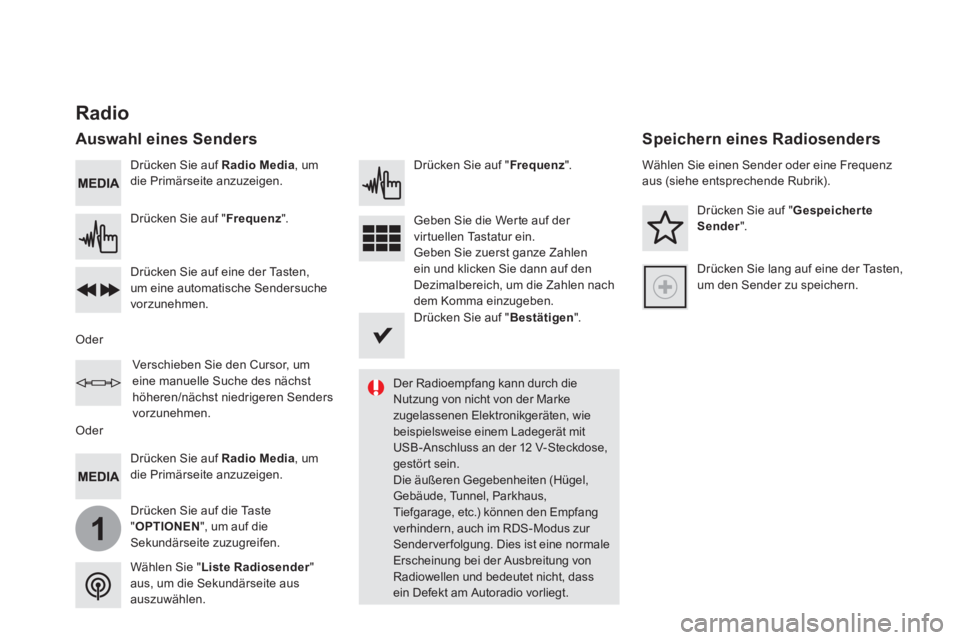
1
DrÞcken Sie auf Radio Media , um die PrimÃĪrseite anzuzeigen.
DrÞcken Sie auf die Taste " OPTIONEN ", um auf die SekundÃĪrseite zuzugreifen.
DrÞcken Sie auf " Frequenz " .
DrÞcken Sie auf " Frequenz " .
Geben Sie die Werte auf der virtuellen Tastatur ein. Geben Sie zuerst ganze Zahlen ein und klicken Sie dann auf den Dezimalbereich, um die Zahlen nach dem Komma einzugeben.
DrÞcken Sie auf eine der Tasten, um eine automatische Sendersuche vorzunehmen.
DrÞcken Sie auf Radio Media , um die PrimÃĪrseite anzuzeigen.
Radio
Auswahl eines Senders
Der Radioempfang kann durch die Nutzung von nicht von der Marke zugelassenen ElektronikgerÃĪten, wie
beispielsweise einem LadegerÃĪt mit USB-Anschluss an der 12 V-Steckdose, gestÃķrt sein. Die ÃĪuÃeren Gegebenheiten (HÞgel, GebÃĪude, Tunnel, Parkhaus, Tiefgarage, etc.) kÃķnnen den Empfang verhindern, auch im RDS-Modus zur Senderver folgung. Dies ist eine normale Erscheinung bei der Ausbreitung von Radiowellen und bedeutet nicht, dass
ein Defekt am Autoradio vorliegt.
WÃĪhlen Sie " Liste Radiosender " aus, um die SekundÃĪrseite aus auszuwÃĪhlen.
Oder
Oder
Verschieben Sie den Cursor, um eine manuelle Suche des nÃĪchst hÃķheren/nÃĪchst niedrigeren Senders vorzunehmen.
WÃĪhlen Sie einen Sender oder eine Frequenz aus (siehe entsprechende Rubrik).
DrÞcken Sie auf " Gespeicherte Sender " .
DrÞcken Sie lang auf eine der Tasten, um den Sender zu speichern.
Speichern eines Radiosenders
DrÞcken Sie auf " BestÃĪtigen " .
Page 582 of 745
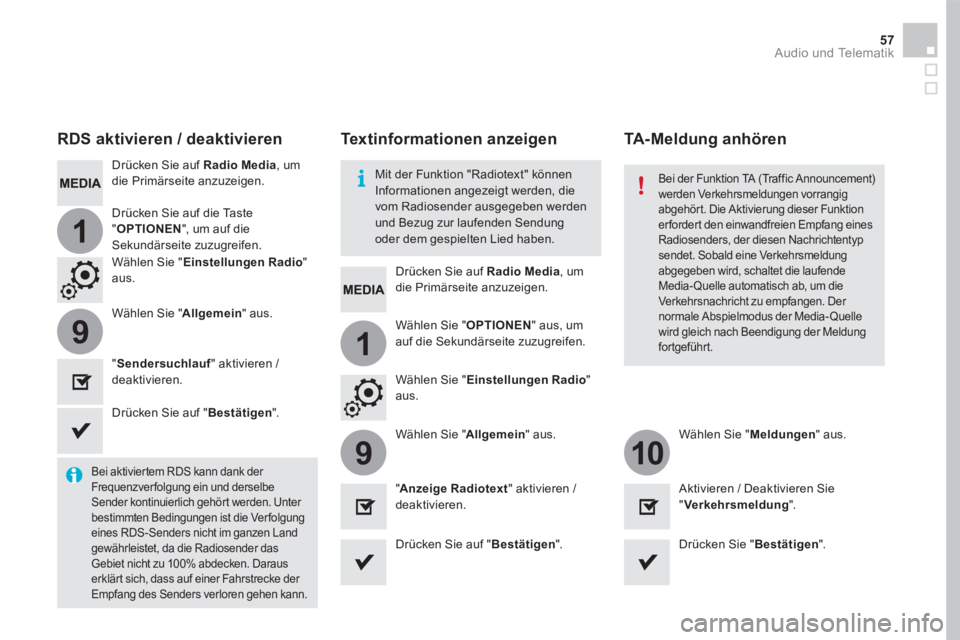
1
19
910
57 Audio und Telematik
DrÞcken Sie auf Radio Media , um die PrimÃĪrseite anzuzeigen.
DrÞcken Sie auf Radio Media , um die PrimÃĪrseite anzuzeigen.
DrÞcken Sie auf die Taste
" OPTIONEN ", um auf die SekundÃĪrseite zuzugreifen.
WÃĪhlen Sie " OPTIONEN " aus, um auf die SekundÃĪrseite zuzugreifen.
WÃĪhlen Sie " Einstellungen Radio " a u s .
WÃĪhlen Sie " Einstellungen Radio " a u s .
WÃĪhlen Sie " Allgemein " aus.
WÃĪhlen Sie " Allgemein " aus. WÃĪhlen Sie " Meldungen " aus.
"Sendersuchlauf " aktivieren / deaktivieren.
"Anzeige Radiotext " aktivieren / deaktivieren. Aktivieren / Deaktivieren Sie "Verkehrsmeldung " .
RDS aktivieren / deaktivieren
Bei aktiviertem RDS kann dank der Frequenzverfolgung ein und derselbe Sender kontinuierlich gehÃķrt werden. Unter bestimmten Bedingungen ist die Verfolgung eines RDS-Senders nicht im ganzen Land gewÃĪhrleistet, da die Radiosender das Gebiet nicht zu 100% abdecken. Daraus erklÃĪrt sich, dass auf einer Fahrstrecke der Empfang des Senders verloren gehen kann.
DrÞcken Sie auf " BestÃĪtigen " .
DrÞcken Sie auf " BestÃĪtigen " . DrÞcken Sie " BestÃĪtigen " .
Mit der Funktion "Radiotext" kÃķnnen Informationen angezeigt werden, die vom Radiosender ausgegeben werden und Bezug zur laufenden Sendung
oder dem gespielten Lied haben.
Textinformationen anzeigen TA-Meldung anhÃķren
Bei der Funktion TA (Traffic Announcement) werden Verkehrsmeldungen vorrangig abgehÃķrt. Die Aktivierung dieser Funktion erfordert den einwandfreien Empfang eines Radiosenders, der diesen Nachrichtentyp sendet. Sobald eine Verkehrsmeldung abgegeben wird, schaltet die laufende Media- Quelle automatisch ab, um die Verkehrsnachricht zu empfangen. Der normale Abspielmodus der Media-Quelle wird gleich nach Beendigung der Meldung fortgefÞhrt.
Page 583 of 745
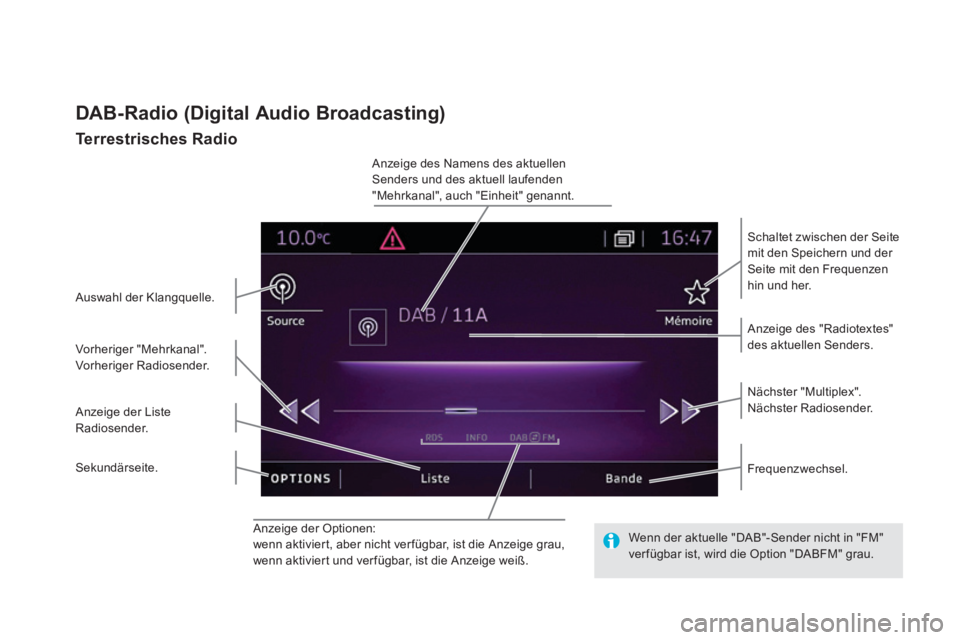
Anzeige der Optionen:
wenn aktiviert, aber nicht ver fÞgbar, ist die Anzeige grau, wenn aktiviert und ver fÞgbar, ist die Anzeige weiÃ.
Anzeige des "Radiotextes" des aktuellen Senders.
Schaltet zwischen der Seite mit den Speichern und der Seite mit den Frequenzen hin und her.
F r e q u e n z w e c h s e l .
Anzeige des Namens des aktuellen Senders und des aktuell laufenden "Mehrkanal", auch "Einheit" genannt.
Anzeige der Liste Radiosender.
NÃĪchster "Multiplex". NÃĪchster Radiosender.
S e k u n d ÃĪ r s e i t e .
Auswahl der Klangquelle.
Vorheriger "Mehrkanal". Vorheriger Radiosender.
DAB-Radio (Digital Audio Broadcasting)
Terrestrisches Radio
Wenn der aktuelle "DAB"-Sender nicht in "FM" ver fÞgbar ist, wird die Option "DABFM" grau.
Page 584 of 745

1
9
59 Audio und Telematik
WÃĪhlen Sie die Klangquelle aus.
DrÞcken Sie auf Radio Media , um die PrimÃĪrseite anzuzeigen.
Um " DAB" auszuwÃĪhlen, drÞcken Sie zunÃĪchst auf " Frequenzband " .
DrÞcken Sie auf Radio Media , um die PrimÃĪrseite anzuzeigen.
DrÞcken Sie auf die Taste " OPTIONEN ", um auf die SekundÃĪrseite zuzugreifen.
Fortsetzung FM / DAB Digitalradio
Das "DAB" deckt nicht das gesamte Gebiet ab - es kann SendelÃķcher geben. Wird die EmpfangsqualitÃĪt des digitalen Signals zu schlecht, kann mithilfe von "DAB / FM Senderver folgung"
durch automatischen Wechsel auf den analogen "FM"-Empfang der Radiosender dennoch weiterhin gehÃķrt werden (wenn dieser existiert).
Wenn die "Senderverfolgung DAB / FM" aktiviert ist, kann es zu einer ZeitverzÃķgerung von einigen Sekunden kommen, wenn das System zum Analogradio "FM" wechselt, wobei
auch die LautstÃĪrke ich ÃĪndern kann. Wird die QualitÃĪt des digitalen Signals wieder besser, wechselt das System automatisch wieder zu "DAB".
Mit dem Digitalradio kÃķnnen Sie qualitativ hochwertiger Musik hÃķren. Das ProgrammbÞndel "Multiplex /Mehrkanal" bietet Ihnen die Radioauswahl in alphabetischer
Reihenfolge.
Wenn der eingeschaltete "DAB " -Sender nicht als " FM"- Sender (Option " DAB " in grau dargestellt) nicht ver fÞgbar ist oder "DAB / FM Senderver folgung" nicht aktiviert wurde, schaltet das Radio aus, wenn die EmpfangssignalqualitÃĪt zu schlecht wird. WÃĪhlen Sie " Einstellungen Radio " a u s .
WÃĪhlen Sie " Allgemein " aus.
Aktivieren / Deaktivieren von " Sendersuchlauf " .
DrÞcken Sie auf " BestÃĪtigen " .
Page 585 of 745
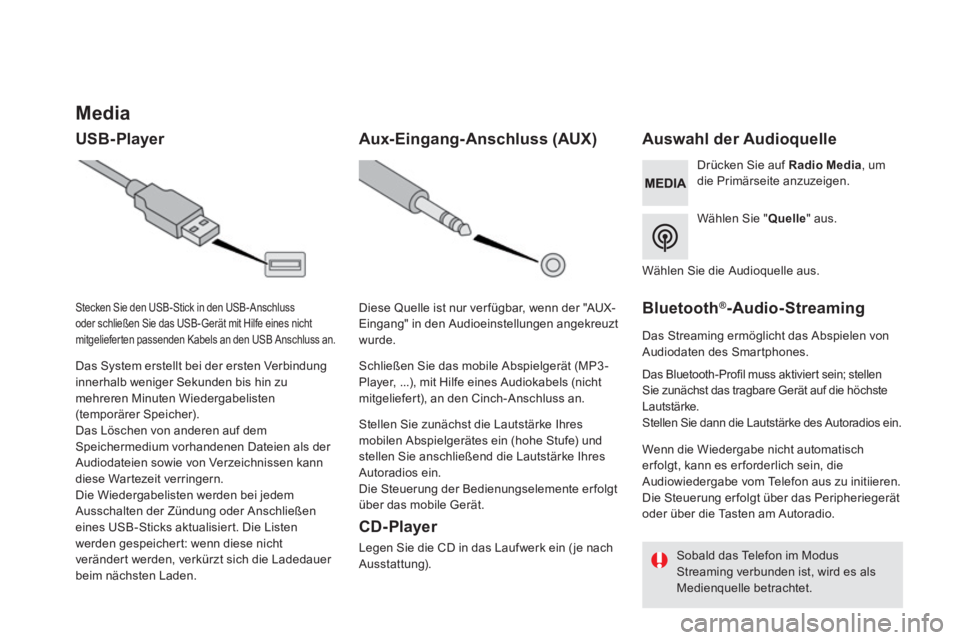
Media
USB- Player Auswahl der Audioquelle
WÃĪhlen Sie " Quelle " aus.
DrÞcken Sie auf Radio Media , um die PrimÃĪrseite anzuzeigen.
Das System erstellt bei der ersten Verbindung innerhalb weniger Sekunden bis hin zu mehreren Minuten Wiedergabelisten (temporÃĪrer Speicher).
Das LÃķschen von anderen auf dem Speichermedium vorhandenen Dateien als der Audiodateien sowie von Verzeichnissen kann diese Wartezeit verringern. Die Wiedergabelisten werden bei jedem Ausschalten der ZÞndung oder AnschlieÃen eines USB-Sticks aktualisiert. Die Listen werden gespeichert: wenn diese nicht verÃĪndert werden, verkÞrzt sich die Ladedauer beim nÃĪchsten Laden.
Stecken Sie den USB-Stick in den USB-Anschluss oder schlieÃen Sie das USB-GerÃĪt mit Hilfe eines nicht mitgelieferten passenden Kabels an den USB Anschluss an.
Aux-Eingang-Anschluss (AUX)
CD- Player
Legen Sie die CD in das Laufwerk ein ( je nach A u s s t a t t u n g ) .
Stellen Sie zunÃĪchst die LautstÃĪrke Ihres mobilen AbspielgerÃĪtes ein (hohe Stufe) und stellen Sie anschlieÃend die LautstÃĪrke Ihres Autoradios ein. Die Steuerung der Bedienungselemente erfolgt Þber das mobile GerÃĪt.
Diese Quelle ist nur ver fÞgbar, wenn der "AUX-Eingang" in den Audioeinstellungen angekreuzt w u r d e .
SchlieÃen Sie das mobile AbspielgerÃĪt (MP3-Player, ...), mit Hilfe eines Audiokabels (nicht mitgeliefert), an den Cinch-Anschluss an.
WÃĪhlen Sie die Audioquelle aus.
BluetoothÂŪ-Audio-Streaming
Das Streaming ermÃķglicht das Abspielen von Audiodaten des Smartphones.
Das Bluetooth-Profil muss aktiviert sein; stellen Sie zunÃĪchst das tragbare GerÃĪt auf die hÃķchste LautstÃĪrke. Stellen Sie dann die LautstÃĪrke des Autoradios ein.
Wenn die Wiedergabe nicht automatisch er folgt, kann es er forderlich sein, die Audiowiedergabe vom Telefon aus zu initiieren. Die Steuerung erfolgt Þber das PeripheriegerÃĪt oder Þber die Tasten am Autoradio.
Sobald das Telefon im Modus Streaming verbunden ist, wird es als Medienquelle betrachtet.
Page 586 of 745

61 Audio und Telematik
Anschluss eines GerÃĪtes der Firma AppleÂŪ
SchlieÃen Sie das GerÃĪt der Firma AppleÂŪ mit einem ÂŪ mit einem ÂŪ
geeigneten Kabel (nicht im Lieferumfang enthalten) an denUSB-Anschluss im Handschuhfach an. Die Wiedergabe er folgt automatisch.
Die Steuerung er folgt Þber die Bedientasten des Audiosystems.
Die zur VerfÞgung stehenden Einteilungen sind die des angeschlossenen mobilen AbspielgerÃĪtes (Interpreten/ Alben / Musikrichtung/ Playlisten / HÃķrbÞcher / Podcasts). StandardmÃĪÃig wird eine Einteilung nach Interpreten ver wendet. Um die ver wendete Einteilung zu ÃĪndern, gehen Sie die Bildschirmstruktur bis zur ersten Stufe wieder zurÞck und wÃĪhlen Sie dann die gewÞnschte Einteilung (z.B. Playlist) und bestÃĪtigen Sie Ihre Auswahl, um die Bildschirmstruktur bis zum gewÞnschten Titel nach unten abzusteigen.
Es kann sein, dass die Softwareversion des Autoradios nicht kompatibel mit der Generation Ihres GerÃĪtes der Firma AppleÂŪ i s t . ÂŪ i s t . ÂŪ
Das Autoradio spielt Audio-Dateien mit der Er weiterung ".wma, .aac, .flac, .ogg, .mp3," mit einer Abtastrate zwischen 32 Kbps und 320 Kbps. Es unterstÞtzt auch den VBR-Modus (Variable Bit Rate). Alle anderen Dateitypen (.mp4, usw.) kÃķnnen nicht gelesen werden. Die ".wma"-Dateien mÞssen vom Typ wma 9 Standard sein. Folgende Abtastfrequenzen werden unterstÞtzt: 32, 44 und 48 KHz.
Es empfiehlt sich, die Dateinamen auf weniger als 20 Zeichen zu beschrÃĪnken und keine
Sonderzeichen (z.B.: " " ? ; Ãđ) zu ver wenden, um Probleme bei der Wiedergabe oder Anzeige zu vermeiden.
Tipps und Informationen
Ver wenden Sie nur USB-Sticks im Format FAT32 (File Allocation Table).
Das System unterstÞtzt die mobilen USB -MassenspeichergerÃĪte, die BlackBerryÂŪ
oder AppleÂŪ-Player Þber die USB-Schnittstellen im Handschuhfach (wenn Ihr Fahrzeug damit ausgestattet ist). Das Adapterkabel ist nicht im Lieferumfang enthalten. Die Steuerung des MassenspeichergerÃĪts er folgt Þber die Bedientasten des Audiosystems. Die anderen vom System wÃĪhrend der Verbindung oder Þber Bluetooth-Streaming je nach KompatibilitÃĪt nicht erkannten PeripheriegerÃĪte mÞssen am AUX-Anschluss mit Hilfe eines Klinke-/Cinch-Kabels (nicht im Lieferumfang enthalten) angeschlossen werden.
Es wird empfohlen, das USB-Kabel des mobilen AbspielgerÃĪts zu ver wenden.
Page 587 of 745
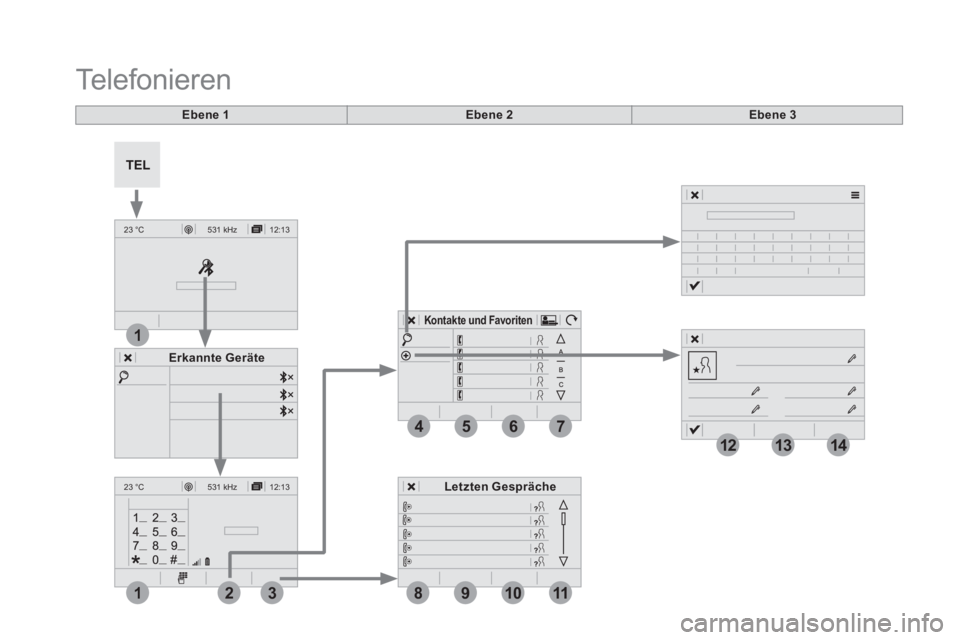
12:13
23 °C531 kHz
12:13
23 °C531 kH z
4
1
1
8
14
5
39
12
6
210
7
11
13
Ebene 1
Telefonieren
Ebene 2Ebene 3
Erkannte GerÃĪte
Letzten GesprÃĪche
Kontakte und Favoriten
Page 588 of 745
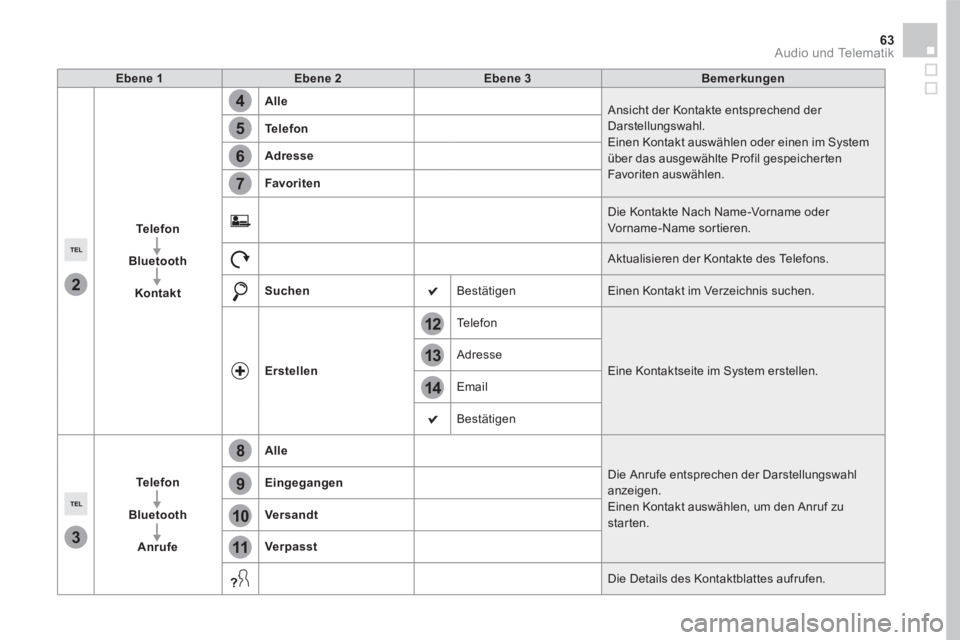
14
12
13
3
2
5
6
7
4
8
9
10
11
63 Audio und Telematik
Ebene 1Ebene 2Ebene 3Bemerkungen
Telefon
Bluetooth
Kontakt
Alle Ansicht der Kontakte entsprechend der Darstellungswahl. Einen Kontakt auswÃĪhlen oder einen im System Þber das ausgewÃĪhlte Profil gespeicherten Favoriten auswÃĪhlen.
Telefon
Adresse
Favoriten
Die Kontakte Nach Name-Vorname oder Vorname-Name sortieren.
Aktualisieren der Kontakte des Telefons.
Suchen BestÃĪtigen Einen Kontakt im Verzeichnis suchen.
Erstellen
Telefon
Eine Kontaktseite im System erstellen. Adresse
Email
BestÃĪtigen
Telefon
Bluetooth
Anrufe
Alle
Die Anrufe entsprechen der Darstellungswahl anzeigen. Einen Kontakt auswÃĪhlen, um den Anruf zu starten.
Eingegangen
Versandt
Verpasst
Die Details des Kontaktblattes aufrufen.
Page 589 of 745
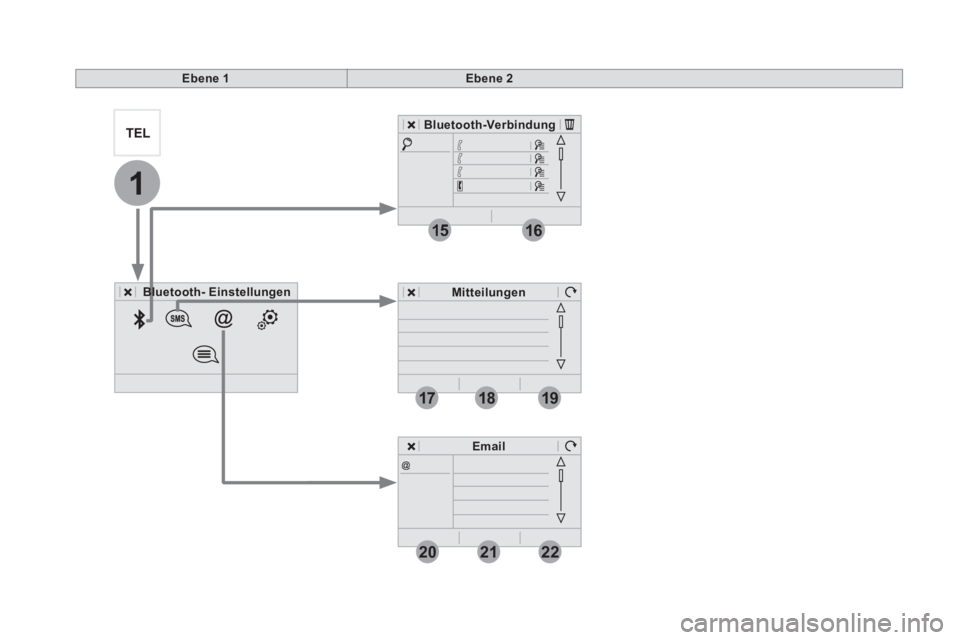
19
202122
1
1516
1718
Ebene 1Ebene 2
Bluetooth-Bluetooth- Einstellungen
Bluetooth-Verbindung
Mitteilungen
Email
Page 590 of 745
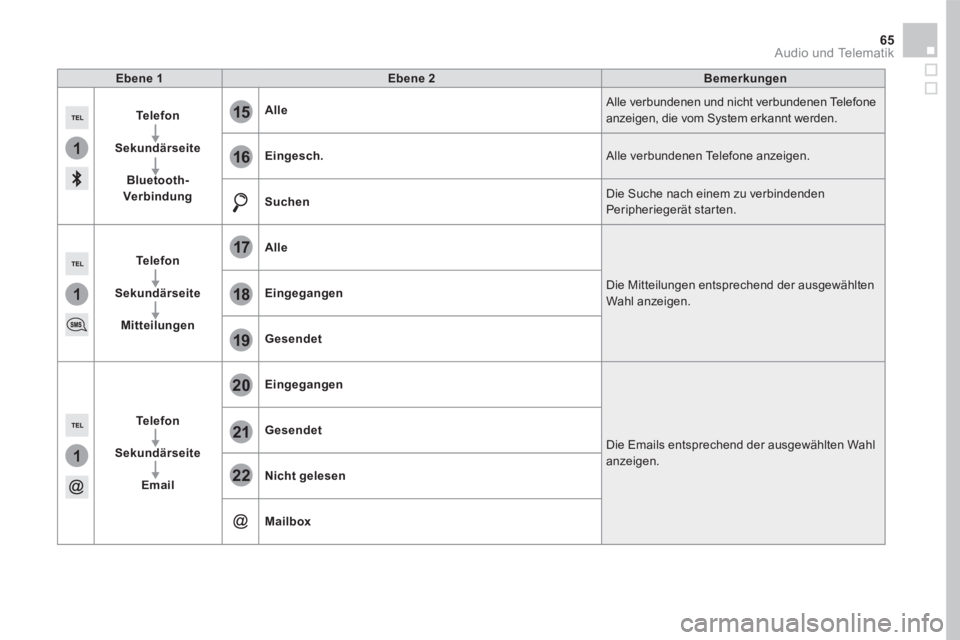
1
1
1
19
20
21
22
15
16
17
18
65 Audio und Telematik
Ebene 1Ebene 2Bemerkungen
Telefon
SekundÃĪrseite
Bluetooth-Verbindung
Alle Alle verbundenen und nicht verbundenen Telefone anzeigen, die vom System erkannt werden.
Eingesch. Alle verbundenen Telefone anzeigen.
Suchen Die Suche nach einem zu verbindenden PeripheriegerÃĪt starten.
Telefon
SekundÃĪrseite
Mitteilungen
Alle
Die Mitteilungen entsprechend der ausgewÃĪhlten Wahl anzeigen. Eingegangen
Gesendet
Telefon
SekundÃĪrseite
Email
Eingegangen
Die Emails entsprechend der ausgewÃĪhlten Wahl anzeigen.
Gesendet
Nicht gelesen
Mailbox